来源:小编 更新:2025-01-09 07:05:52
用手机看
亲爱的电脑迷们,你是否曾在某个瞬间,突然想快速打开屏幕键盘,却又不知道该按哪个键?别急,今天我要给你揭秘Windows系统中的屏幕键盘快捷键,让你轻松驾驭这个神奇的小工具!
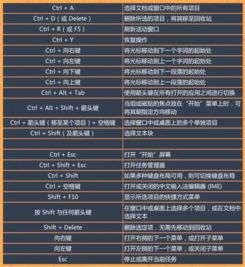
屏幕键盘,顾名思义,就是电脑屏幕上显示的一个虚拟键盘。它可以帮助那些无法使用物理键盘的用户,或者在某些特殊情况下,如电脑键盘损坏时,依然能够输入文字。

在Windows 7系统中,屏幕键盘的打开方式有点特别。它并没有一个固定的快捷键,但我们可以通过以下步骤轻松找到它:
1. 打开运行窗口:按下Win+R键,或者在开始菜单的搜索框中输入“运行”。
2. 输入命令:在运行窗口中输入“osk”,然后点击确定或按下回车键。
这样,屏幕键盘就会出现在你的电脑屏幕上,你可以开始输入文字了。
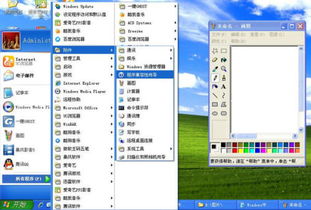
虽然Windows 7自带的屏幕键盘没有快捷键,但我们可以自己创建一个。以下是一个简单的步骤:
1. 找到osk.exe文件:在C:\\Windows\\System32路径下找到osk.exe文件。
2. 创建快捷方式:将osk.exe文件拖到桌面,创建一个快捷方式。
3. 设置快捷键:右键点击桌面上的快捷方式,选择“属性”。
4. 在“快捷键”栏中,选择一个你喜欢的快捷键,比如F1。
5. 点击确定,保存设置。
现在,你就可以通过按下F1键来快速打开屏幕键盘了。
除了Windows自带的屏幕键盘,还有一些第三方输入法也提供了屏幕键盘功能。比如搜狗拼音输入法,就有一个非常实用的屏幕键盘功能。
在搜狗拼音输入法中,你可以通过以下步骤打开屏幕键盘:
1. 打开搜狗拼音输入法:确保搜狗拼音输入法已经安装并启动。
2. 按下Ctrl+Shift+K组合键:这个组合键可以快速打开屏幕键盘。
3. 输入文字:在屏幕键盘上输入你想要的文字。
1. 切换输入法:在屏幕键盘上,你可以通过按Alt+Shift键来切换输入法。
2. 输入特殊字符:在屏幕键盘上,你可以通过点击“符号”按钮来输入特殊字符。
3. 隐藏屏幕键盘:如果你不想让屏幕键盘占用太多屏幕空间,可以点击屏幕键盘右上角的“最小化”按钮。
屏幕键盘是一个非常有用的工具,它可以帮助你在各种情况下轻松输入文字。掌握了这些快捷键和技巧,你就可以更加高效地使用屏幕键盘了。快来试试吧,让你的电脑生活更加便捷!